Comando TITLE en CMD
TITLE permite modificar el título (texto) de la ventana del Símbolo del sistema (Command Prompt). TITLE es un comando interno de cmd.exe.
Sintaxis
TITLE <cadena>Parámetros
| Parámetro | Descripción |
|---|---|
| <cadena> | Especifica el título de la ventana (consola) del Símbolo del sistema. |
| /? | Muestra información de ayuda acerca de TITLE en el Símbolo del sistema. |
Ejemplos de uso del comando TITLE
EJEMPLO Al ejecutar cmd.exe, por defecto el título de la ventana es "Símbolo del sistema":
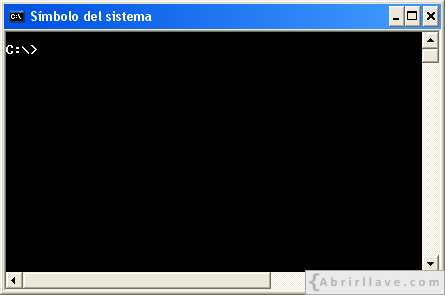
Ahora bien, si en vez de "Símbolo del sistema" se quiere visualizar, por ejemplo, "Título de prueba", esto se puede hacer escribiendo TITLE Título de prueba:
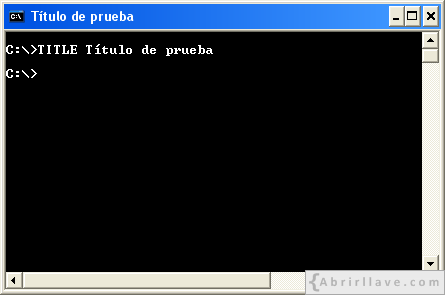
EJEMPLO Siguiendo con el ejemplo anterior, si a continuación se inicia una nueva instancia de CMD y, seguidamente, se teclea TITLE Segundo título de prueba, en pantalla se verá:
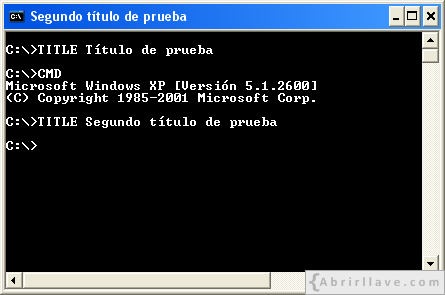
No obstante, obsérvese que al ejecutar EXIT (cerrando de esta forma la última instancia de CMD iniciada) se volverá a mostrar el "Título de prueba":
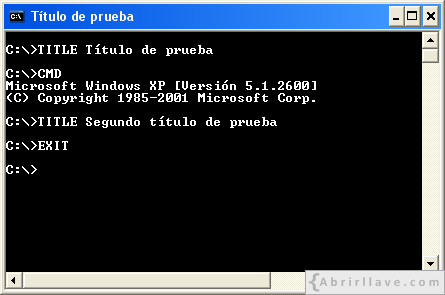
Ejecutando nuevamente EXIT, se cerraría la consola.
EJEMPLO Dado el archivo por lotes archivo-de-prueba.bat, cuyo contenido se muestra en la imagen siguiente (se ha utilizado el comando TYPE):
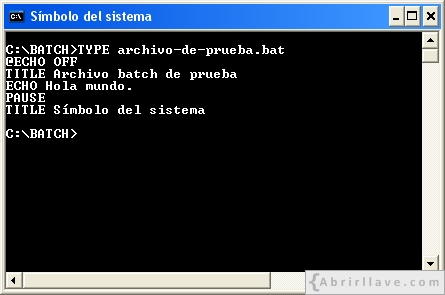
Al ejecutar archivo-de-prueba.bat, en pantalla se visualizará:
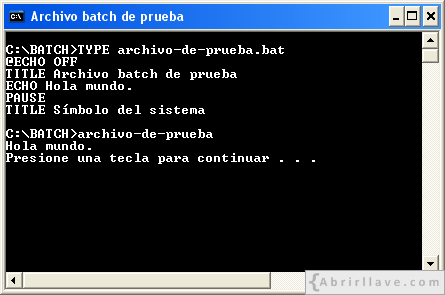
Fíjese que, el título de la ventana ha cambiado, ya que en la segunda línea del archivo batch se ha escrito TITLE Archivo batch de prueba. Ahora bien, cuando se presione una tecla para continuar, el título de la ventana volverá a ser "Símbolo del sistema", debido a que así se ha indicado en la última línea de archivo-de-prueba.bat.
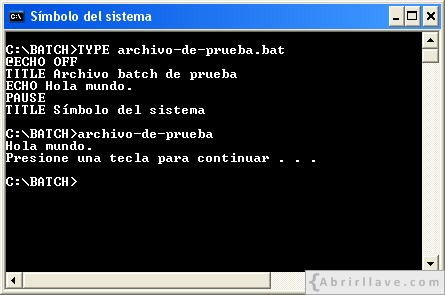
El código fuente de archivo-de-prueba.bat es:
@ECHO OFF
TITLE Archivo batch de prueba
ECHO Hola mundo.
PAUSE
TITLE S¡mbolo del sistema
Véase que, en vez de (í) hay que escribir (¡).
Ayuda del comando TITLE
Para obtener información de ayuda del comando TITLE, en la consola se puede escribir TITLE /? o HELP TITLE.